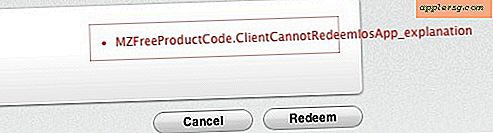Slik bruker du filtre til et hvilket som helst bilde fra Bilder-appen på iPhone og iPad

IOS Photos-appen inneholder innfødte bilderedigeringsfunksjoner som lar deg legge til de samme filtre fra live-kameraet til bilder du allerede har tatt. I tillegg kan du bruke disse bildefiltrene til et bilde som er lagret på iPhone, iPad eller iPod touch, så lenge det er tilgjengelig fra Bilder-appen, enten det er et bilde eller et skjermbilde.
På samme måte som med levende kamerafiltrering, har du åtte + 1 totalt filtervalg for å velge mellom: Noir, Mono, Tonal, Fade, Chrome, Process, Transfer, Instant og None (standardinnstillingen). De tre første er svarte og hvite variasjoner, mens de siste 6 er forskjellige fargejusteringer som enten øker eller reduserer metning, lysstyrke og kontrast. De er alle ganske snille og rimelig subtile, spesielt sammenlignet med noen av de mer garish filtrerende appene som finnes der ute, kan du prøve hver av dem for å se hvilken du liker best.
Bruke filtre til et hvilket som helst bilde med bilder i iOS
Denne prosessen kan fylles ut med et bilde eller bilde som er tilgjengelig gjennom Photos-appen eller Kamerarullen, enten den er tatt med enhetskameraet eller ikke.
- Åpne Bilder-appen og trykk på bildet du vil redigere og legg til et filter til
- Trykk på "Rediger" -knappen, og trykk deretter på de tre overlappende kretsene
- Velg ønsket filter ved å trykke på dem, når du er fornøyd med utseendet, trykk på "Apply" og deretter på "Save" for å bruke det filteret på bildet


Bildet vil nå bli lagret i Photos-appens kamerarulle som den filtrerte versjonen.
Skjermbildet her bruker "Fade" og "Process" -filteret, som er ganske subtilt og reduserer både metning og kontrast på bildet. For å kunne bruke to filtre på toppen av en annen, må du lagre det første filteret og deretter redigere det nylig lagrede / endrede bildet. Som standard vil filtrene negere hverandre, noe som betyr at du bruker et andre filter, vil bare overstyre det første.
Applikasjon av noir, mono og tonal er også den enkleste måten å konvertere et eksisterende bilde på en iPhone til svart og hvitt uten å måtte laste ned andre apper eller bruke ekstra programvare, en stor bonus for de som liker å skyte i svart og hvitt bilder.
 De innfødte bildedigeringsfunksjonene for bilder har vokst betraktelig siden iOS 7, og tilbyr en rekke forbedringer for bildebehandling på en enhet uten behov for nedlasting eller bruk av tredjepartsapps, med filtre som den mest åpenbare justeringen som kan gjøres. Hvis du leter etter noen mer avanserte bilderedigeringsalternativer, inkludert finjusterte fargejusteringer, tilpassede filtre, vignettering, resizing og rotering, og mye mer, er Snapseed for iOS gratis og et utmerket valg for en ekstra app. Ikke gå glipp av våre andre iPhone fotografibilder også.
De innfødte bildedigeringsfunksjonene for bilder har vokst betraktelig siden iOS 7, og tilbyr en rekke forbedringer for bildebehandling på en enhet uten behov for nedlasting eller bruk av tredjepartsapps, med filtre som den mest åpenbare justeringen som kan gjøres. Hvis du leter etter noen mer avanserte bilderedigeringsalternativer, inkludert finjusterte fargejusteringer, tilpassede filtre, vignettering, resizing og rotering, og mye mer, er Snapseed for iOS gratis og et utmerket valg for en ekstra app. Ikke gå glipp av våre andre iPhone fotografibilder også.